
2025-02-25来源:funfunapp 编辑:佚名
在word文档编辑过程中,分页符的使用可以帮助我们更好地控制页面布局,但有时候,不必要的分页符却会影响文档的整洁性和阅读体验。本文将详细介绍两种高效删除word文档中分页符的方法,帮助您轻松解决这一问题。
方法一:手动删除分页符
这是最直接也是最基础的删除分页符的方法。操作步骤如下:
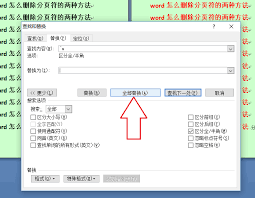
1. 定位光标:首先,打开您的word文档,将光标定位到分页符前后的任意位置。分页符在普通视图下可能显示为一条虚线,而在页面视图下则是一条黑灰色宽线。
2. 删除操作:按下“delete”键(删除键)或者“backspace”键(退格键),即可删除光标所在位置的分页符。如果文档中有多个分页符需要删除,您需要逐个定位并删除它们。
3. 检查文档:删除分页符后,请仔细检查文档,确保没有遗漏,并调整页面布局以符合您的需求。

方法二:使用查找和替换功能批量删除分页符
如果您的文档中包含多个分页符,手动删除可能会比较繁琐。此时,您可以使用word的查找和替换功能来批量删除分页符。具体操作步骤如下:
1. 打开查找和替换对话框:按下“ctrl+h”快捷键,或者在word顶部菜单中选择“编辑”>“替换”,打开查找和替换对话框。
2. 输入分页符代码:在“查找内容”框中输入“^m”(注意是小写的“m”),这是表示分页符的特殊字符代码。在“替换为”框中保持空白,即不输入任何内容。
3. 执行替换操作:点击“全部替换”按钮,word将会替换文档中所有的分页符为空,从而实现批量删除的效果。
4. 保存文档:完成替换操作后,请保存您的文档,以确保更改得以保存。
除了以上两种基本方法外,还有一些高级技巧可以帮助您更有效地管理分页符。例如,您可以调整文档的段落设置,取消选中“在此页结束”和“在下一页开始”等选项,从而避免不必要的分页符出现。此外,如果您熟悉vba宏编程,还可以使用vba宏来批量删除文档中的分页符。
总之,掌握删除分页符的方法对于提高word文档编辑效率至关重要。无论是手动删除还是使用查找和替换功能批量删除,都能帮助您轻松解决分页符问题,让文档更加整洁、易读。希望本文能对您有所帮助!